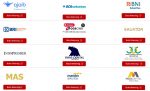Tertarik Membuat Toko Online Sendiri? Berikut Cara-Caranya
Cara Membuat Toko Online untuk Pemula
Ingin punya toko sendiri tapi tidak tahu cara membuatnya? Jangan khawatir, karena di sini kami akan coba jelaskan bagaimana cara membuat toko online yang mudah bagi pemula. Cocok sekali untuk Anda yang berencana mengembangkan usaha ke dunia internet untuk meningkatkan pendapatan.
Persiapan Membangun Toko Online
Ada dua persiapan penting yang harus Anda ketahui sebelum membangun toko online. Berikut sudah kami rangkum apa saja persiapan-persiapannya tersebut:
- Membeli Domain
Pertama-tama Anda harus punya alamat website atau toko online, atau yang kita kenal dengan istilah domain. Contohnya seperti www.tokoanda.com, www.namatokokamu.com, dan sebagainya.
- Membeli Layanan Hosting
Selain alamat website, Anda juga membutuhkan sebuah layanan hosting. Sebagai informasi, hosting adalah sebuah tempat di mana Anda menyimpan data-data website Anda agar bisa diakses secara online.
Harga domain maupun hosting saat ini tergolong sangat beragam. Silahkan Anda pilih sesuai budget tanpa mengabaikan kualitasnya. Silahkan Anda cari layanan hosting dan domain terpercaya. Lalu, pilih paket sesuai kebutuhan.
Langkah-Langkah Membuat Toko Online
Setelah Anda punya hosting dan domain, maka Anda bisa langsung buat toko online. Cara membuat online store yang akan kami bagikan di sini yaitu dengan menggunakan platform WordPress dan plugin Woocommerce yang saat ini sedang populer. Berikut cara-caranya:
Instal WordPress
Silahkan Anda instal WordPress terlebih dahulu, kemudian disusul dengan plugin Woocommerce. Setelah itu, install juga tema agar penampilan toko online Anda menjadi lebih menarik.
Cara menginstal WordPress bisa Anda lakukan dengan beberapa langkah berikut:
- Login ke bagian cPanel pada hosting yang sudah Anda miliki. login dengan menggunakan username dan password yang sudah Anda dapatkan setelah membayar layanan hosting.
- Silahkan Anda tekan tombol “Install Now” untuk memulai.
- Masuk ke menu “Software Setup”, kemudian pilih nama domain di bagian “Choose Domain”. Sedangkan untuk kolom “In Directory” biarkan kosongkan saja.
- Isi nama toko online Anda lengkap dengan deskripsinya.
- Membuat username dan password untuk login ke dashboard
- Tekan tombol “Install” untuk memulai instalasi.
- Jika instalasi WordPress Anda berhasil, maka akan muncul detail URL website lengkap dengan URL login menuju dashboard
Instal Plugin Woocommerce
Pada bagian kedua, silahkan Anda pasang plugin Woocommerce. Plugin ini sangat populer dan banyak digunakan untuk membuat website toko online. Berikut langkah-langkahnya:
- Masuk ke menu “Plugins” pada WordPress Anda, kemudian pilih menu “Add New”.
- Pada kolom pencarian plugins, silahkan Anda ketikkan saja langsung Woocommerce untuk mempermudah pencarian plugins.
- Silahkan Anda aktifkan plugin Woocommerce dengan cara menekan tombol “Activate”.
- Pasang tema khusus untuk toko online setelah Woocommerce aktif. Ada banyak template yang tersedia, mulai dari yang gratisan hingga berbayar.
Memasang Template
Cara berikutnya adalah memilih tema atau template untuk mengoptimalkan keindahan penampilannya. Nah, berikut akan kami coba jelaskan langkah-langkahnya di bawah ini:
- Silahkan Anda login ke WordPress, kemudian Anda pilih menu “Appearance” lalu “Themes”, terakhir lalu Anda pilih “Themes”, dan “Add New”.
- Ketikkan nama Template pada menu pencarian. Silahkan Anda pilih template sesuai dengan keinginan Anda.
- Untuk mengaktifkan tema, Anda hanya cukup mengklik tombol “Activate”.
Pengaturan Website untuk Toko Online
Setelah website Anda siap, maka langkah selanjutnya yang harus Anda lakukan adalah melakukan pengaturan toko online. Berikut kami jelaskan langkah-langkah pengaturannya agar toko online Anda menjadi lebih optimal.
- Membuat Deskripsi Toko Online
Hal pertama dalam pengaturan toko online adalah membuat deskripsi singkat namun menarik. Bagian deskripsi berguna untuk menjelaskan website Anda kepada audiens, calon customer, maupun customer.
Untuk mengubah deskripsi silahkan Anda masuk ke menu “Setting” kemudian pilih “General”. Nah, pada bagian “Site Title”, silahkan Anda masukkan nama toko online Anda, kemudian masukkan deskripsi di bagian “Tagline”.
- Masukkan Foto dan Deskripsi Produk
Setting berikutnya yang perlu Anda lakukan adalah memasukkan foto produk atau layanan dan deskripsinya. Foto atau gambar sangat penting sekali di dalam website toko online.
Pastikan foto yang digunakan jelas. Ambil foto di tempat yang terang. Pastikan Anda mengambil beberapa foto dari berbagai sisi agar audiens bisa menilai sendiri produk yang Anda tawarkan.
- Mengisi Informasi Tentang Toko Online
Saat ini customer yang berbelanja secara online sudah semakin pintar dalam melakukan transaksi. Mereka mengutamakan kredibilitas toko online sebelum mulai belanja. Itulah yang menjadi alasan kenapa Anda harus meningkatkan kredibilitas toko online.
Cara untuk meningkatkan kredibilitasnya adalah dengan mengisi alamat toko Anda. Dengan begitu customer atau calon customer akan mudah untuk memercayai online store yang Anda bangun.
- Menentukan Jenis Pembayaran
Sistem pembayaran jual beli online saat ini sudah semakin beragam. Cara membayarnya mulai dari transfer bank, hingga pembayaran melalui minimarket. Silahkan Anda tentukan sesuai dengan keinginan.
Bagi yang ingin menawarkan sistem pembayaran yang lengkap, Anda memerlukan sebuah sistem payment gateway. Namun sistem tersebut mengharuskan Anda mengeluarkan biaya tambahan lagi.
- Proses Pengiriman Barang
Layanan pengiriman barang atau ekspedisi merupakan salah satu hal penting lainnya yang harus Anda perhatikan. Pilih beberapa jasa pengiriman barang agar customer bisa memilih layanan yang mereka sukai.
Anda juga bisa mencantumkan layanan pengiriman di hari yang sama untuk wilayah yang sama. Silahkan masukkan detail informasi layanan pengiriman barang yang Anda tawarkan.
- Mengatur Ongkos Kirim
Customer juga harus mengetahui estimasi biaya pengiriman barang. Pastikan Anda menjelaskan biaya-biayanya dari berbagai jasa pengiriman yang Anda tawarkan pada toko online.
Cara Menambah Produk Baru di Woocommerce
Bagi yang belum tahu bagaimana cara menambah produk baru, berikut telah kami rangkum langkah-langkahnya di bawah ini:
- Masuk ke bagian menu kemudian pilih “Products”, kemudian pilih “Add New”.
- Silahkan Anda upload beberapa foto produk Anda.
- Kemudian silahkan Anda masukkan judul dan deskripsi produk yang Anda jual.
- Untuk menambah produk ke dalam kolom kategori, silahkan masuk ke menu “Product Categories”. Setelah itu, silahkan Anda klik tautan “+Add New Category”. Kemudian tambahkan nama untuk kategori produk Anda.
- Tambahkan harga di bagian “Product Data” yang letaknya berada di bagian bawah editor.
- Tambahkan informasi berat dan ukuran produk yang ada di bagian “Shipping”.
- Silahkan klik “Publish” jika semuanya sudah selesai.
- Pastikan Anda memperhatikan kualitas gambar produk Anda dan menjelaskannya di bagian deskripsi.
- Buat deskripsi yang singkat namun bisa menjelaskan apa kelebihan dari produk tersebut. Pasalnya, gambar dan deskripsi merupakan dua bagian penting di dalam toko online.
Kesimpulan
Plugins Woocommerce dari WordPress memudahkan Anda yang ingin buat toko online sendiri. Pengaturannya mudah dan juga cara pembuatannya terbilang simple sehingga cocok untuk para pemula yang ingin membuatnya.
Demikian langkah-langkah atau cara membuat toko online melalui website WordPress. Bagaimana, tertarik untuk membuatnya? Pertama-tama, silahkan Anda beli layanan hosting dan domain terlebih dahulu. Pastikan juga layanannya kredibel dan juga berkualitas. Selamat mencoba.